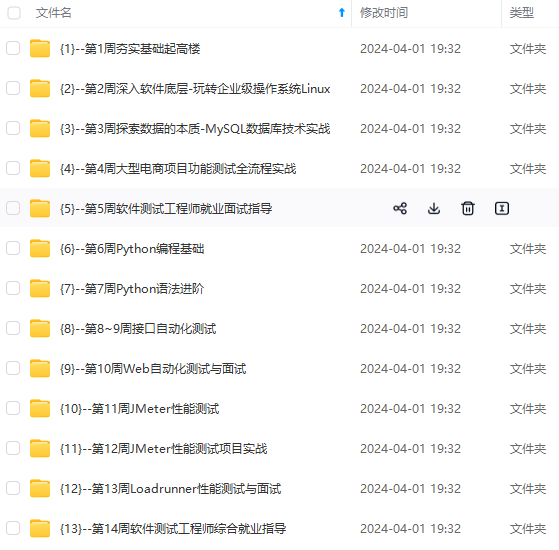
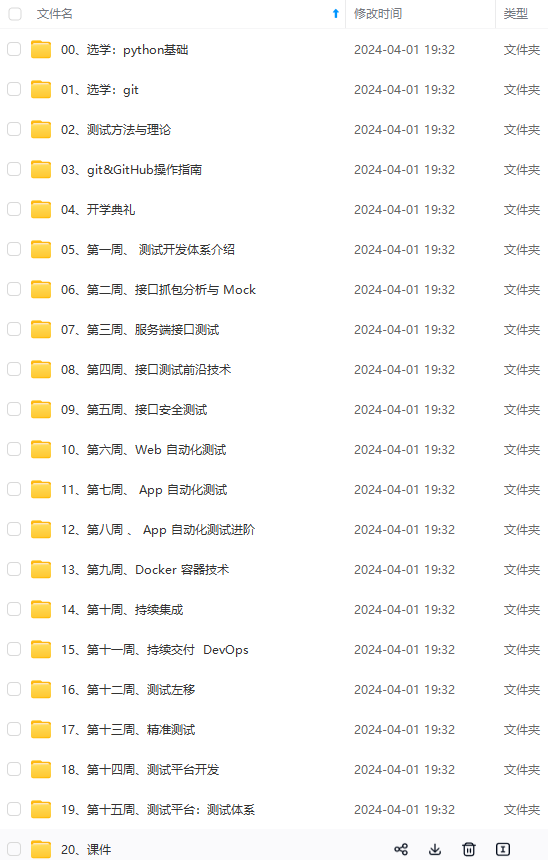
网上学习资料一大堆,但如果学到的知识不成体系,遇到问题时只是浅尝辄止,不再深入研究,那么很难做到真正的技术提升。
一个人可以走的很快,但一群人才能走的更远!不论你是正从事IT行业的老鸟或是对IT行业感兴趣的新人,都欢迎加入我们的的圈子(技术交流、学习资源、职场吐槽、大厂内推、面试辅导),让我们一起学习成长!
进入BIOS设置后,切换到第 3 个选项卡 Security(安全选项),把 Secure Boot( 安全启动 )设置为 Disabled 。然后找到boot-USB boot-Enable开启USB设备引导。 F10保存并退出。
设置完成后,重新启动电脑,开机时长按F12进入Boot Manager,选中U盘启动。
然后进入下图界面,选择Install Ubuntu。
安装系统
首先进行一些基础设置
(1)设置语言(简体中文在倒数第三个)
(2)键盘布局(汉语)
(3)无线网络(找到并连接你的网络就可以了)
(4)更新选项(我是单Ubuntu系统,所以我用的正常安装)
(5)安装类型(其他选项,手动进行分区)
(6)分区方案(供作参考)
| 挂载点 | 类型 | 位置 | 用于 | 大小 |
|---|---|---|---|---|
| 主分区 | 起始位置 | 交换空间 | 和你的物理内存一样 | |
| /boot | 逻辑分区 | 起始位置 | Ext4 | 500MB |
| /usr | 逻辑分区 | 起始位置 | Ext4 | 100G |
| /home | 逻辑分区 | 起始位置 | Ext4 | 剩余空间-500MB |
| / | 主分区 | 起始位置 | Ext4 | 100G |
| 逻辑分区 | 起始位置 | EFI系统分区 | 500MB |
(7)选择时区(点击时区位置就可以)
(8)创建用户名
(9)安装系统软件(这步是耗时最长的,耐心等待就可以了)
安装成功后弹出的对话框。
至此Ubuntu系统已经成功安装到你的电脑了。下面开始安装一些必备的软件。
安装软件—工具类
在开始安装软件之前要先修改一下软件源,否则下载速度太慢。
首先打开软件和更新应用
点击下载自
然后点击选择最佳服务器,等待一会,系统会自动选出最佳服务器,点击选择服务器完成配置。
下面开始安装软件。
- shutter
一个非常好用的截图软件。
安装方法:
sudo apt-get install shutter
- simplescreenrecoder
好用的录屏软件,实测使用kazam录出来的视频win10无法打开。
安装方法:
sudo apt-get install simplescreenrecorder
- CopyQ
剪贴板管理工具,轻量化并且在右上角状态栏可以查看。
安装方法:
sudo add-apt-repository ppa:hluk/copyq
sudo apt-get update
sudo apt-get install copyq
- Caffine
阻止系统自动息屏,使用很方便,右上角可以直接开启。
安装方法:
sudo add-apt-repository ppa:hluk/copyq
sudo apt-get update
sudo apt-get install copyq
- Neofetch
查看系统状态的工具,Ubuntu必备。
安装方法:
sudo add-apt-repository ppa:dawidd0811/neofetch
sudo apt-get update
sudo apt-get install neofetch
安装Windows常用软件
相比于上面一行命令就能安装的软件,安装Windows上的软件相对麻烦一点。分为以下三步。
- 安装git
- 安装deepin-wine环境
- 安装需要的软件容器
安装git:依次在终端输入以下命令来安装git。
sudo apt-get update
sudo apt-get upgrade
sudo apt-get install git
然后使用下面的命令来安装deepin-wine环境。
git clone https://gitee.com/wszqkzqk/deepin-wine-for-ubuntu.git
安装好deepin-wine环境后,到下面的网站下载需要的软件的.deb文件。
QQ:http://mirrors.aliyun.com/deepin/pool/non-free/d/deepin.com.qq.im/
微信:http://mirrors.aliyun.com/deepin/pool/non-free/d/deepin.com.wechat/
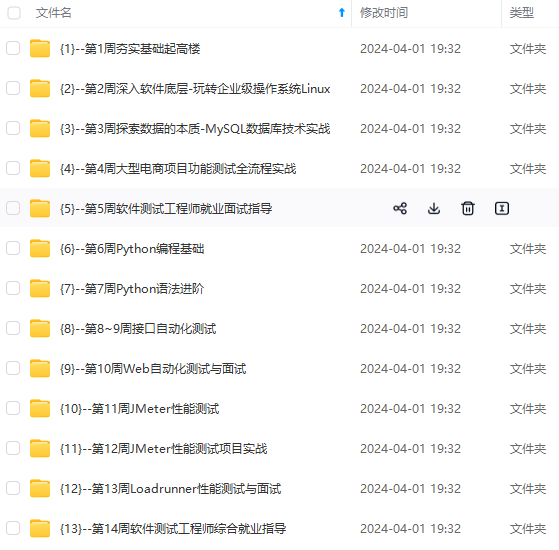
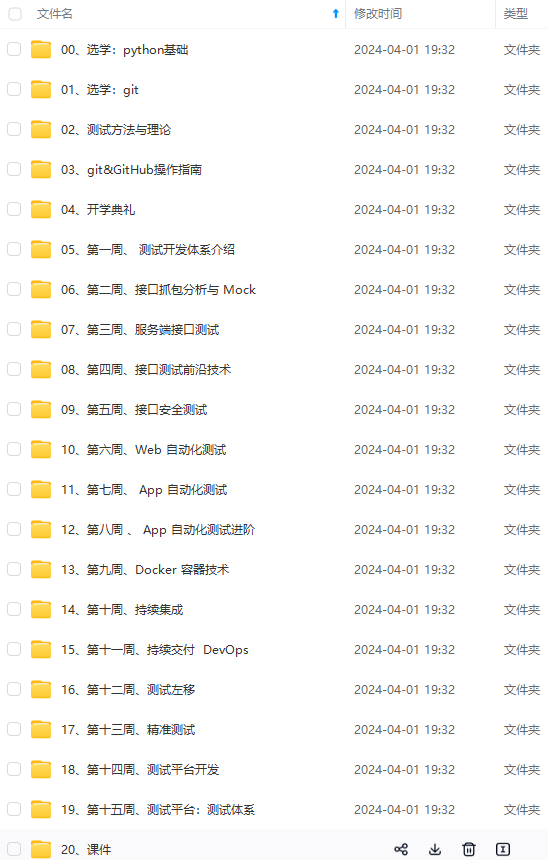
**网上学习资料一大堆,但如果学到的知识不成体系,遇到问题时只是浅尝辄止,不再深入研究,那么很难做到真正的技术提升。**
**[需要这份系统化的资料的朋友,可以戳这里获取](https://bbs.csdn.net/forums/4f45ff00ff254613a03fab5e56a57acb)**
**一个人可以走的很快,但一群人才能走的更远!不论你是正从事IT行业的老鸟或是对IT行业感兴趣的新人,都欢迎加入我们的的圈子(技术交流、学习资源、职场吐槽、大厂内推、面试辅导),让我们一起学习成长!**
时只是浅尝辄止,不再深入研究,那么很难做到真正的技术提升。**
**[需要这份系统化的资料的朋友,可以戳这里获取](https://bbs.csdn.net/forums/4f45ff00ff254613a03fab5e56a57acb)**
**一个人可以走的很快,但一群人才能走的更远!不论你是正从事IT行业的老鸟或是对IT行业感兴趣的新人,都欢迎加入我们的的圈子(技术交流、学习资源、职场吐槽、大厂内推、面试辅导),让我们一起学习成长!**






















 6万+
6万+

 被折叠的 条评论
为什么被折叠?
被折叠的 条评论
为什么被折叠?








